2020 CITROEN C5 AIRCROSS phone
[x] Cancel search: phonePage 248 of 292

2
Berøringsskærmen er af den "kapacitive"
type.
Til vedligeholdelse af skærmen anbefales
det at bruge en blød klud, der ikke ridser
(klud til briller) uden rensemidler.
Brug ikke skarpe genstande på skærmen.
Rør ikke skærmen med våde hænder.
På linjerne i
siden og den øverste linje på
berøringsskærmen bliver der altid vist bestemte
oplysninger (afhængigt af udstyrsniveau):
-
O
plysninger om klimaanlægget (afhængigt
af version) og direkte adgang til den
pågældende menu.
-
A
dgang til valg af lydkilde, liste over
radiostationer (eller titler afhængigt af
lydkilde).
-
A
dgang til "Notifications" for meddelelser,
e-mails, kortopdateringer og (afhængigt af
opkoblede tjenester) navigationsbeskeder.
-
A
dgang til indstillinger på
berøringsskærmen og den digitale
instrumentgruppe. Valg af lydkilden (afhængigt af udstyrsniveau):
-
F
M/DAB/AM-radiostationer (afhængigt af
udstyrsniveau).
-
T
elefon tilsluttet via Bluetooth og Bluetooth
multimedie-radio (streaming).
-
USB-nøgle.
-
M
edieafspiller tilsluttet via Aux-stikket
(afhængigt af udstyrsniveau).
-
C
d-afspiller (afhængigt af udstyrsniveau).
-
V
ideo (afhængigt af udstyrsniveau).På menuen Indstillinger kan du oprette
en profil for en person eller en gruppe
af personer med mulighed for at
foretage flere indstillinger (radioforvalg,
lydindstillinger, navigationshistorik,
foretrukne kontakter mv.). Registreringen
af indstillingerne sker automatisk.
Ved meget høje temperaturer kan
lydstyrken være begrænset for at beskytte
systemet. Det kan gå i
standby (slukker
helt for billede og lyd) i mindst 5
minutter.
Systemet vender tilbage til den oprindelige
indstilling, når temperaturen i
kabinen er
faldet.
Betjeningsknapper/-greb
ved rattet
Talekommandoer:
Denne knap er placeret på rattet eller
for enden af lygtebetjeningsarmen
(afhængigt af udstyrsniveau).
Kort tryk, systemets
talekommandoer.
Langt tryk, smartphonens
talekommandoer via systemet.
Øger lydstyrken.
CITROËN Connect Nav
Page 249 of 292

3
FM 87.5 MHz
Reducerer lydstyrken.
Afbryd lyden ved at trykke
samtidig på knapperne til op-
og nedregulering af lydstyrke
(afhængigt af udstyrsniveau).
Slå lyden til igen ved at trykke på en
af de to lydstyrkeknapper.
Media (kort tryk): Skift af
multimediekilde.
Telefon (kort tryk): Start opkald.
Igangværende opkald (kort tryk):
Adgang til telefonmenuen.
Telefon (langt tryk): Afvis et
indgående opkald, afslut et opkald.
Når der ikke er et igangværende
opkald, er der adgang til
telefonmenuen.
Radio (drej): Automatisk søgning
efter den forrige/næste station.
Media (drej): Forrige/næste nummer,
flytning af markør på en liste.
Kor t tr yk : Bekræft det valgte; hvis
intet er valgt, adgang til forvalg.
Apps
Afhængigt af udstyrsniveau/bilmodel.
Du kan anvende nogle apps på
din smartphone via CarPlay
®,
MirrorLinkTM (tilgængeligt afhængigt
af det pågældende land) eller
Android Auto.
Du kan kontrollere status for
Bluetooth
® for Wi-Fi-forbindelser.
Menuer
Online navigation
Afhængigt af udstyrsniveau/bilmodel.
Indtast navigationsindstillinger, og
vælg en destination.
Anvend tjenester i
realtid (afhængigt
af udstyrsniveauet).
Radio : Vis listen med radiostationer.
Media : Vis listen med musiknumre.
Radio (vedvarende tryk): Opdater
listen over modtagne radiostationer.
Radio/medier
Afhængigt af udstyrsniveau/bilmodel.
Vælg en lydkilde, en radiostation, vis
billeder.
.
CITROËN Connect Nav
Page 256 of 292

10
Talekommandoer til
"Telefon "
Hvis der ikke er tilsluttet en telefon via
Bluetooth, høres denne talebesked:
"Please first connect a
telephone"
(Tilslut først en telefon), hvorefter
talekommandoer afsluttes. Talekommandoer
Hjælp-meddelelser
Ring til Jens Jensen * For at foretage et telefonopkald, sig "ring til"
efter fulgt af kontaktnavnet, for eksempel:
"Ring til Jensen". Du kan også inkludere
telefontypen, for eksempel: "Ring til Jens
Jensen hjemme". For at foretage et opkald
til et nummer, sig "opkald" efter fulgt af
telefonnummeret, for eksempel, "Opkald
11
22 33 44". Du kan tjekke din telefonsvarer
ved at sige "ring til telefonsvarer". For at sende
en SMS, sig "send gemt besked til", efter fulgt
af kontaktnavn, og navnet på den gemte
besked du gerne vil sende. For eksempel,
"send gemt besked til Jens Jensen, Jeg er
forsinket". For at se en liste over opkald, sig
"vis opkald". For mere information om SMS,
kan du sige "hjælp til SMS".
For at vælge en kontakt, kan du sige "vælg
linje to". For at navigere i
listen sig "næste
side" eller "forrige side". Du kan fortryde din
sidste handling og starte for fra ved at sige
"fortryd", eller sig "annuller" for at annullere
din nuværende handling.
Ring til telefonsvarer
*
Vis opkald *
*
D
enne funktion er kun tilgængelig, hvis telefonen, der er tilsluttet systemet, understøtter
download af kontakter og en liste med de seneste opkald, og hvis der er downloadet.
CITROËN Connect Nav
Page 257 of 292
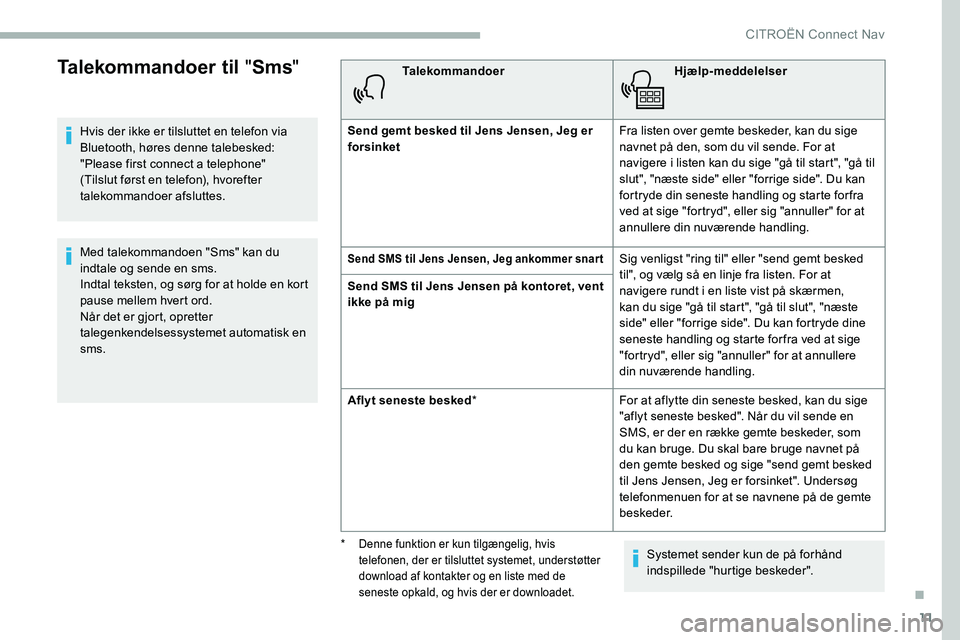
11
Talekommandoer til "Sms"
Hvis der ikke er tilsluttet en telefon via
Bluetooth, høres denne talebesked:
"Please first connect a
telephone"
(Tilslut først en telefon), hvorefter
talekommandoer afsluttes.
Med talekommandoen "Sms" kan du
indtale og sende en sms.
Indtal teksten, og sørg for at holde en kort
pause mellem hvert ord.
Når det er gjort, opretter
talegenkendelsessystemet automatisk en
sms. Talekommandoer
Hjælp-meddelelser
Send gemt besked til Jens Jensen, Jeg er
forsinket Fra listen over gemte beskeder, kan du sige
navnet på den, som du vil sende. For at
navigere i
listen kan du sige "gå til start", "gå til
slut", "næste side" eller "forrige side". Du kan
fortryde din seneste handling og starte for fra
ved at sige "fortryd", eller sig "annuller" for at
annullere din nuværende handling.
Send SMS til Jens Jensen, Jeg ankommer snar tSig venligst "ring til" eller "send gemt besked
til", og vælg så en linje fra listen. For at
navigere rundt i
en liste vist på skærmen,
kan du sige "gå til start", "gå til slut", "næste
side" eller "forrige side". Du kan fortryde dine
seneste handling og starte for fra ved at sige
"fortryd", eller sig "annuller" for at annullere
din nuværende handling.
Send SMS til Jens Jensen på kontoret, vent
ikke på mig
Aflyt seneste besked
* For at aflytte din seneste besked, kan du sige
"aflyt seneste besked". Når du vil sende en
SMS, er der en række gemte beskeder, som
du kan bruge. Du skal bare bruge navnet på
den gemte besked og sige "send gemt besked
til Jens Jensen, Jeg er forsinket". Undersøg
telefonmenuen for at se navnene på de gemte
beskeder.
Systemet sender kun de på forhånd
indspillede "hurtige beskeder".
* Denne funktion er kun tilgængelig, hvis telefonen, der er tilsluttet systemet, understøtter
download af kontakter og en liste med de
seneste opkald, og hvis der er downloadet.
.
CITROËN Connect Nav
Page 260 of 292
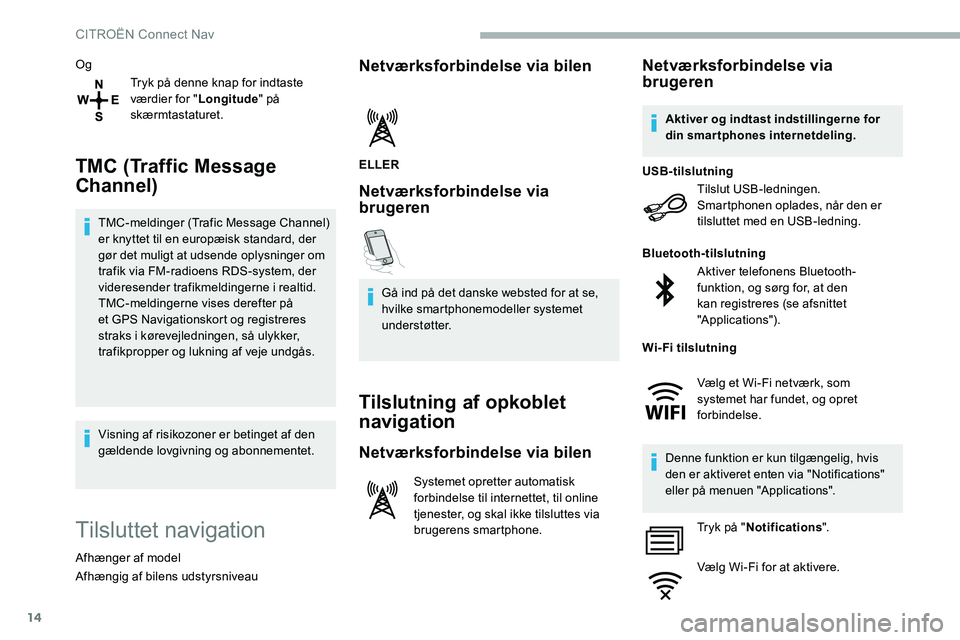
14
OgTryk på denne knap for indtaste
værdier for " Longitude" på
skærmtastaturet.
TMC (Traffic Message
Channel)
TMC-meldinger (Trafic Message Channel)
er knyttet til en europæisk standard, der
gør det muligt at udsende oplysninger om
trafik via FM-radioens RDS-system, der
videresender trafikmeldingerne i
realtid.
TMC-meldingerne vises derefter på
et GPS Navigationskort og registreres
straks i
kørevejledningen, så ulykker,
trafikpropper og lukning af veje undgås.
Visning af risikozoner er betinget af den
gældende lovgivning og abonnementet.
Tilsluttet navigation
Afhænger af model
Afhængig af bilens udstyrsniveau
Netværksforbindelse via bilen
ELLER
Netværksforbindelse via
brugeren
Gå ind på det danske websted for at se,
hvilke smartphonemodeller systemet
understøtter.
Tilslutning af opkoblet
navigation
Netværksforbindelse via bilen
Systemet opretter automatisk
forbindelse til internettet, til online
tjenester, og skal ikke tilsluttes via
brugerens smartphone.
Netværksforbindelse via
brugeren
Tilslut USB-ledningen.
Smartphonen oplades, når den er
tilsluttet med en USB-ledning.
USB-tilslutning
Aktiver telefonens Bluetooth-
funktion, og sørg for, at den
kan registreres (se afsnittet
"Applications").
Bluetooth-tilslutning
Denne funktion er kun tilgængelig, hvis
den er aktiveret enten via "Notifications"
eller på menuen "Applications". Tryk på " Notifications ".
Vælg Wi-Fi for at aktivere.
Aktiver og indtast indstillingerne for
din smartphones internetdeling.
Wi-Fi tilslutning Vælg et Wi-Fi netværk, som
systemet har fundet, og opret
forbindelse.
CITROËN Connect Nav
Page 261 of 292
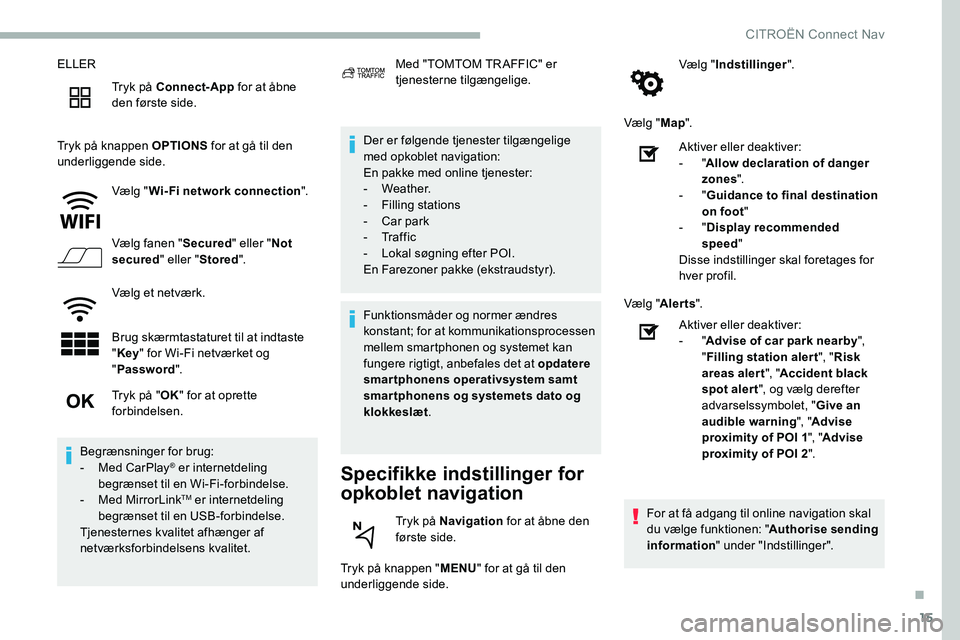
15
ELLERTryk på Connect-App for at åbne
den første side.
Tryk på knappen OPTIONS for at gå til den
underliggende side.
Vælg "Wi-Fi network connection ".
Vælg fanen " Secured" eller "Not
secured " eller "Stored ".
Vælg et netværk.
Brug skærmtastaturet til at indtaste
" Key " for Wi-Fi netværket og
" Password ". Der er følgende tjenester tilgængelige
med opkoblet navigation:
En pakke med online tjenester:
-
Weather.
-
F
illing stations
-
C
ar park
-
Tr a f f i c
-
L
okal søgning efter POI.
En Farezoner pakke (ekstraudstyr).
Specifikke indstillinger for
opkoblet navigation
Tryk på knappen " MENU" for at gå til den
underliggende side. Vælg "
Indstillinger ".
Vælg " Map".
Tryk på " OK" for at oprette
forbindelsen.
Begrænsninger for brug:
-
M
ed CarPlay
® er internetdeling
begrænset til en Wi-Fi-forbindelse.
-
M
ed MirrorLink
TM er internetdeling
begrænset til en USB-forbindelse.
Tjenesternes kvalitet afhænger af
netværksforbindelsens kvalitet. Med "TOMTOM TR AFFIC" er
tjenesterne tilgængelige.
Funktionsmåder og normer ændres
konstant; for at kommunikationsprocessen
mellem smartphonen og systemet kan
fungere rigtigt, anbefales det at opdatere
smartphonens operativsystem samt
smar tphonens og systemets dato og
klokkeslæt .
Tryk på Navigation for at åbne den
første side. Aktiver eller deaktiver:
-
"
Allow declaration of danger
zones ".
- "
Guidance to final destination
on foot "
- "
Display recommended
speed "
Disse indstillinger skal foretages for
hver profil.
Vælg " Alerts ".
Aktiver eller deaktiver:
- "
Advise of car park nearby ",
" Filling station alert ", "Risk
areas alert ", "Accident black
spot alert ", og vælg derefter
advarselssymbolet, " Give an
audible warning ", "Advise
proximity of POI 1 ", "Advise
proximity of POI 2 ".
For at få adgang til online navigation skal
du vælge funktionen: " Authorise sending
information " under "Indstillinger".
.
CITROËN Connect Nav
Page 263 of 292
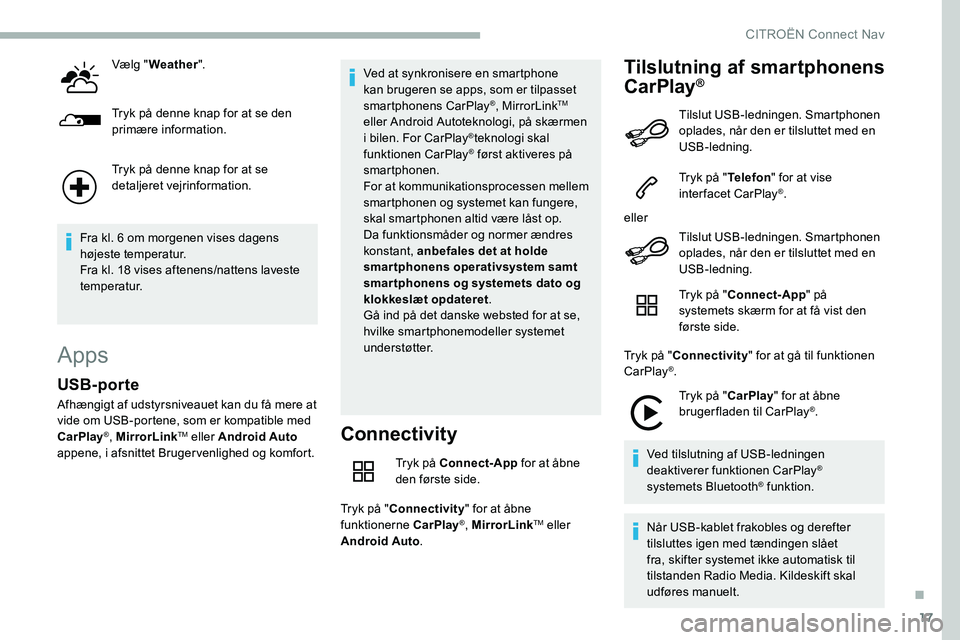
17
Vælg "Weather ".
Tryk på denne knap for at se den
primære information.
Tryk på denne knap for at se
detaljeret vejrinformation.
Fra kl. 6
om morgenen vises dagens
højeste temperatur.
Fra kl. 18
vises aftenens/nattens laveste
temperatur.
Apps
Connectivity
Tryk på Connect-App for at åbne
den første side.
Tryk på " Connectivity " for at åbne
funktionerne CarPlay
®, MirrorLinkTM eller
Android Auto .
Tilslutning af smartphonens
CarPlay®
USB-porte
Afhængigt af udstyrsniveauet kan du få mere at
vide om USB-portene, som er kompatible med
CarPlay
®, MirrorLinkTM eller Android Auto
appene, i afsnittet Bruger venlighed og komfort. Ved at synkronisere en smartphone
kan brugeren se apps, som er tilpasset
smartphonens CarPlay
®, MirrorLinkTM
eller Android Autoteknologi, på skærmen
i
bilen. For CarPlay
®teknologi skal
funktionen CarPlay® først aktiveres på
smartphonen.
For at kommunikationsprocessen mellem
smartphonen og systemet kan fungere,
skal smartphonen altid være låst op.
Da funktionsmåder og normer ændres
konstant, anbefales det at holde
smartphonens operativsystem samt
smar tphonens og systemets dato og
klokkeslæt opdateret .
Gå ind på det danske websted for at se,
hvilke smartphonemodeller systemet
understøtter. Tilslut USB-ledningen. Smartphonen
oplades, når den er tilsluttet med en
USB-ledning.
Tryk på "
Telefon" for at vise
interfacet CarPlay
®.
eller Tilslut USB-ledningen. Smartphonen
oplades, når den er tilsluttet med en
USB-ledning.
Tryk på "Connect-App " på
systemets skærm for at få vist den
første side.
Tryk på " Connectivity " for at gå til funktionen
CarPlay
®.
Tryk på " CarPlay" for at åbne
brugerfladen til CarPlay
®.
Ved tilslutning af USB-ledningen
deaktiverer funktionen CarPlay
®
systemets Bluetooth® funktion.
Når USB-kablet frakobles og derefter
tilsluttes igen med tændingen slået
fra, skifter systemet ikke automatisk til
tilstanden Radio Media. Kildeskift skal
udføres manuelt.
.
CITROËN Connect Nav
Page 264 of 292
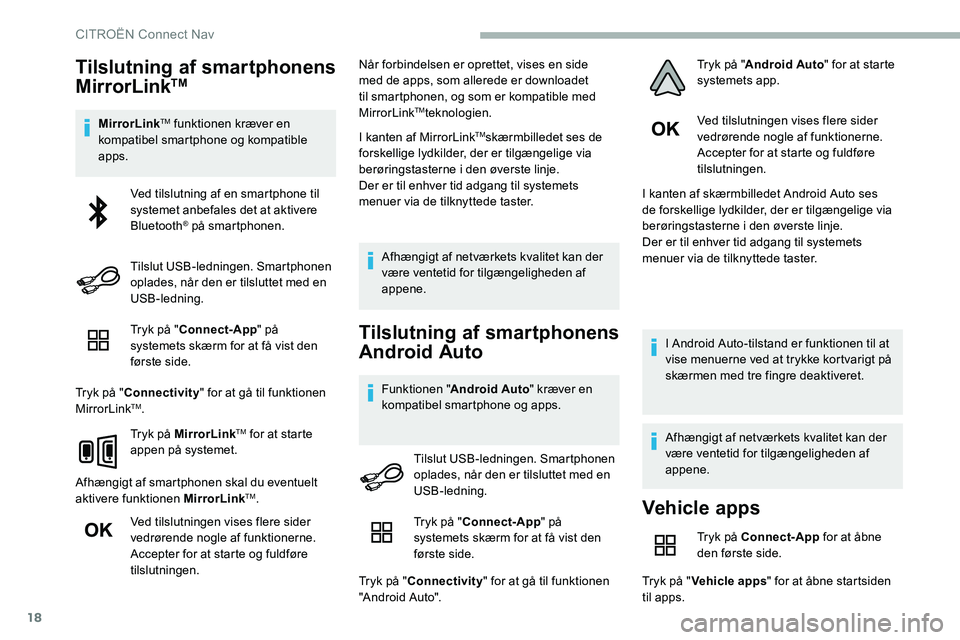
18
Tilslutning af smartphonens
MirrorLinkTM
MirrorLinkTM funktionen kræver en
kompatibel smartphone og kompatible
apps.
Tryk på " Connect-App " på
systemets skærm for at få vist den
første side.
Tryk på " Connectivity " for at gå til funktionen
MirrorLink
TM.
Tryk på MirrorLink
TM for at starte
appen på systemet.
Afhængigt af smartphonen skal du eventuelt
aktivere funktionen MirrorLink
TM.
Ved tilslutningen vises flere sider
vedrørende nogle af funktionerne.
Accepter for at starte og fuldføre
tilslutningen. Når forbindelsen er oprettet, vises en side
med de apps, som allerede er downloadet
til smartphonen, og som er kompatible med
MirrorLink
TMteknologien.
I kanten af MirrorLink
TMskærmbilledet ses de
forskellige lydkilder, der er tilgængelige via
berøringstasterne i
den øverste linje.
Der er til enhver tid adgang til systemets
menuer via de tilknyttede taster.
Afhængigt af netværkets kvalitet kan der
være ventetid for tilgængeligheden af
appene.
Tilslutning af smartphonens
Android Auto
Funktionen " Android Auto " kræver en
kompatibel smartphone og apps. Ved tilslutningen vises flere sider
vedrørende nogle af funktionerne.
Accepter for at starte og fuldføre
tilslutningen.
I kanten af skærmbilledet Android Auto ses
de forskellige lydkilder, der er tilgængelige via
berøringstasterne i
den øverste linje.
Der er til enhver tid adgang til systemets
menuer via de tilknyttede taster.
I Android Auto-tilstand er funktionen til at
vise menuerne ved at trykke kortvarigt på
skærmen med tre fingre deaktiveret.
Afhængigt af netværkets kvalitet kan der
være ventetid for tilgængeligheden af
appene.
Ved tilslutning af en smartphone til
systemet anbefales det at aktivere
Bluetooth
® på smartphonen.
Tilslut USB-ledningen. Smartphonen
oplades, når den er tilsluttet med en
USB-ledning.
Tilslut USB-ledningen. Smartphonen
oplades, når den er tilsluttet med en
USB-ledning.
Vehicle apps
Tryk på Connect-App for at åbne
den første side.
Tryk på " Vehicle apps " for at åbne startsiden
til apps.
Tryk på "
Connect-App " på
systemets skærm for at få vist den
første side.
Tryk på " Connectivity " for at gå til funktionen
"Android Auto". Tryk på "
Android Auto " for at starte
systemets app.
CITROËN Connect Nav